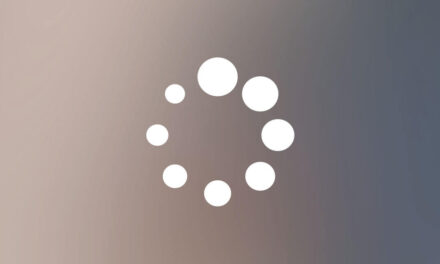WordPress Plugin TinyMCE Advanced – 可視化編輯器加強外掛程式

在 WordPress網站編輯文章,可以說是一件輕鬆的事情,即使不懂得式樣程式,也可以透過可視化編輯器(預覽模式),WYSIWYG 所見即所得的方式編輯文章,就像是在一般的電腦上的操作文書處理軟體一樣的輕鬆愉快。今天要跟大家分享的外掛程式是 WordPress Plugin TinyMCE Advanced,可以讓預覽編輯器的操作功能更加豐富,同時也可以新增許多自己更常用的功能按鈕,讓文章頁面的編輯功能更加完善。
WordPress Plugin TinyMCE Advanced
- 外掛程式名稱:TinyMCE Advanced
- 外掛程式網址:https://wordpress.org/plugins/tinymce-advanced/
- 在 WordPress後台/外掛/安裝外掛,就可以找到這一款外掛程式(圖一),安裝完成啟用後就可以使用。
- 在沒有安裝這一款外掛程式之前,WordPress 的文章頁面編輯工具列是如圖所示(圖二)。
- 外掛程式安裝啟用後,可以在 WordPress 的文章頁面編輯工具列看到興增了很多選單(圖三)。
- 舉例來說像是項目符號列表就多了好幾款選項(圖四)。
- 編號清單也多了好幾個選擇(圖五)。
- 常需要用的的表格建置選單也有(圖六)。
- 如果想要新增其他幾款自己比較常使用的功能,也可以在 WordPress後台選單欄找到 TinyMCE Advanced 設定選單,將想要新增的功能按鈕拖拉到上方的區塊就可以了(圖七)。
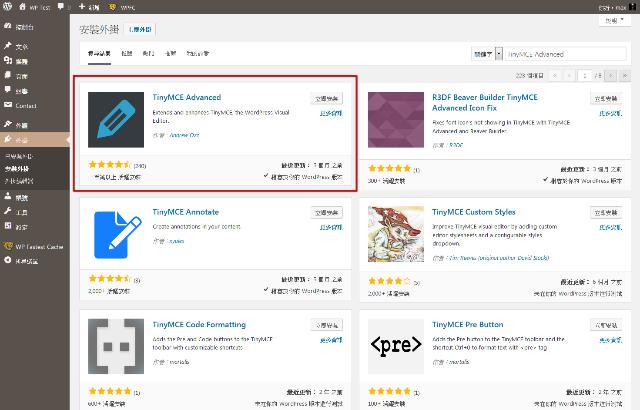
(圖一)安裝啟用 TinyMCE Advanced 外掛程式
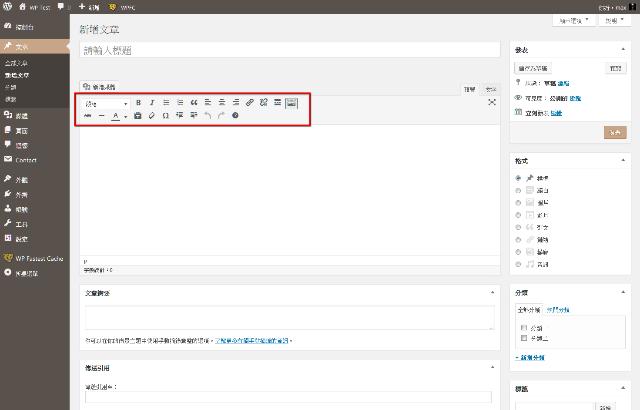
(圖二)外掛程式安裝前編輯工具列選單
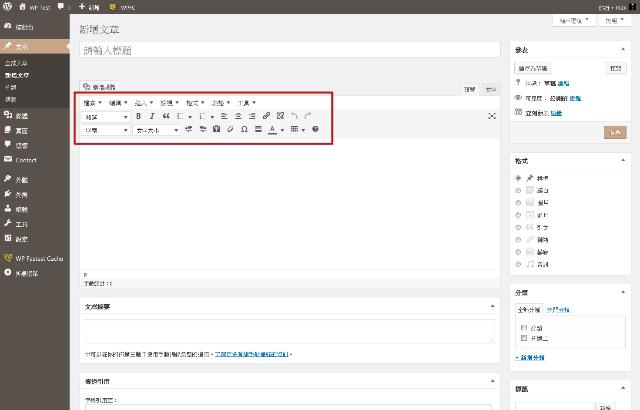
(圖三)TinyMCE Advanced 外掛程式啟用後新增的功能選單
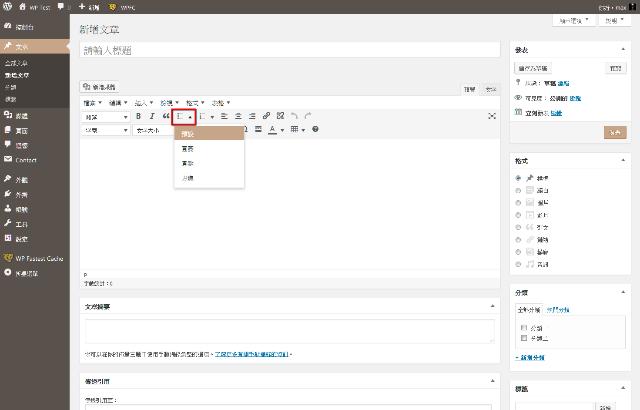
(圖四)項目符號列表
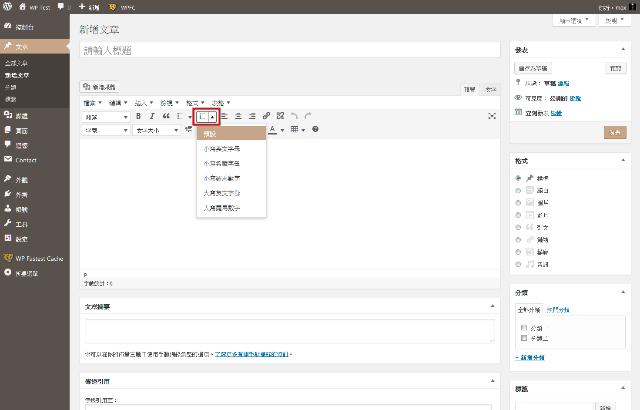
(圖五)編號清單
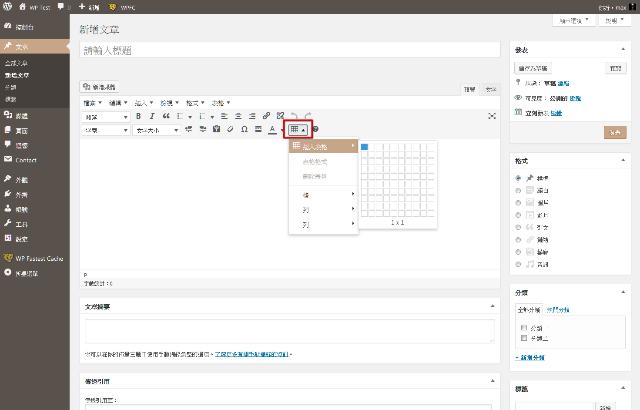
(圖六)插入表格選單
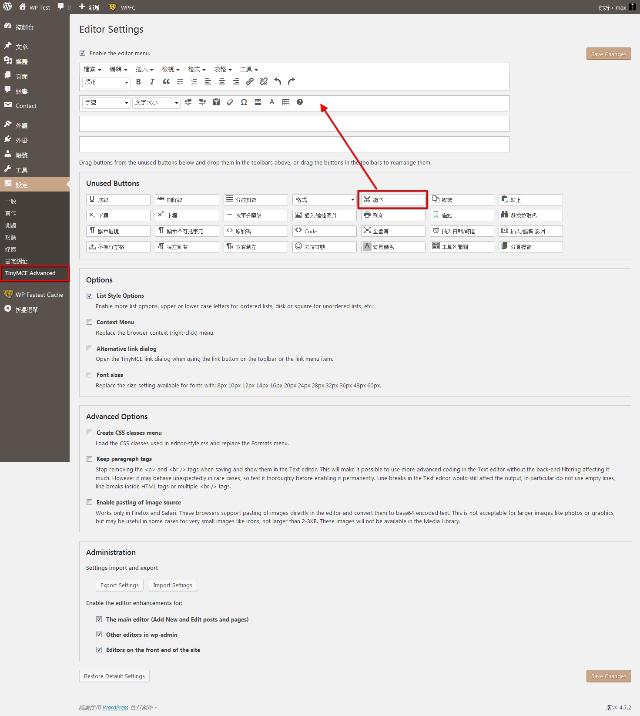
(圖七)新增自己喜歡的功能按鈕
結論
專注在網站的內容才是網站經營最重要的一環,沒有網站內容談什麼搜尋排行都是白搭。所以常常跟朋友說,網站架設的最初開始要先專注要內容的建置上,尋求適合的外掛程式來幫助自己在內容編輯上,可以有效的在短時間內建置一定數量的網站內容。增加自己對於網站內容建置的效果,減低網站內容建置上的不方便。